MicroStrategy ONE
Domande frequenti sui report
Questo argomento contiene alcune domande frequenti sulla funzionalità dei report.
Uso/ Generali
È possibile esportare report in PDF o Excel?
Sì, MicroStrategy supporta l'esportazione in Excel e PDF.
Fare clic su Condividi per trovare le opzioni di esportazione.
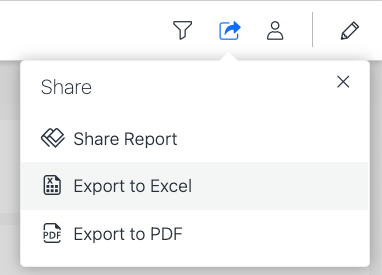
I report sono conformi alle mie esigenze di accessibilità?
Sì, MicroStrategy supporta la conformità con l'accessibilità totale in Library per l'utilizzo.
Posso eseguire il report se è stato salvato in modalità grafico?
Sì! D'ora in poi tutti i report verranno visualizzati in modalità tabella, indipendentemente dal fatto che siano stati precedentemente salvati in modalità tabella, tabella-grafico, grafico o SQL. Le visualizzazioni delle dashboard offrono un modo più accattivante e funzionale per rappresentare i dati. I report possono essere facilmente integrati con le dashboard come dataset.
Collegamento e incorporato
Come posso salvare un filtro/prompt come collegamento?
MicroStrategy ha rimosso il nome del "collegamento" per motivi di coerenza con la lingua utilizzata in altri prodotti. Nelle dashboard, il riutilizzo di oggetti come filtri o prompt è equivalente a scorciatoie, poiché la definizione originale non è stata modificata, ma non sono denominate tali.
Se si aggiungono oggetti preesistenti al report, tecnicamente si tratta di scelte rapide. Non sono più etichettati.
Come posso salvare un oggetto come incorporato?
MicroStrategy è obsoleto l'"incorporamento" delle definizioni degli oggetti in un report. L'editor report consente di creare prompt e filtri la cui definizione appartiene esclusivamente alla definizione del report stesso. Se MicroStrategy riceve diverse richieste per la possibilità di copiare definizioni da oggetti esistenti, prenderemo in considerazione di aggiungere nuovamente la funzionalità con un flusso di lavoro moderno e rinnovato.
Dettagli report
Dove sono le proprietà dei dati del report?
MicroStrategy è stata aggiunta una finestra di dialogo Proprietà avanzate che include elementi precedentemente noti come proprietà VLDB, nonché altri elementi, tra cui proprietà dei dati del report, come Ordine di calcolo.
L'elenco seguente offre una traccia dettagliata di ogni proprietà disponibile in Developer e della sua nuova posizione in MicroStrategystrumenti moderni di, come Workstation e Library.
-
Calcoli
-
Limite report > Filtro report
-
Tipo di join metrica > Fare clic con il pulsante destro del mouse su una metrica nei riquadri Oggetto e Editor
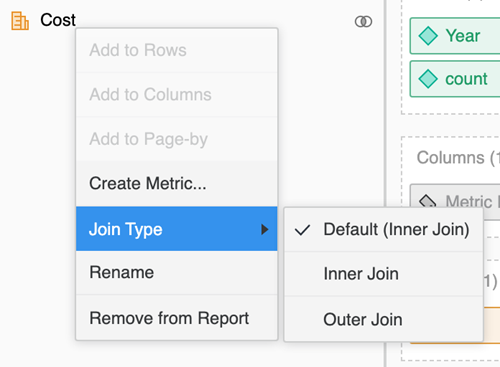
-
Tipo di join attributo > Fare clic con il pulsante destro del mouse su un attributo nei riquadri Oggetto e Editor
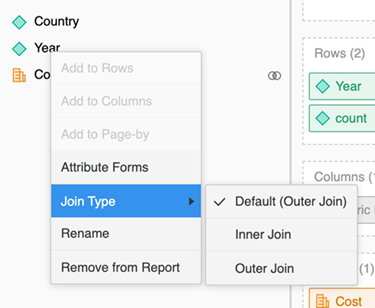
-
Ordine di calcolo > Proprietà report > Calcolo

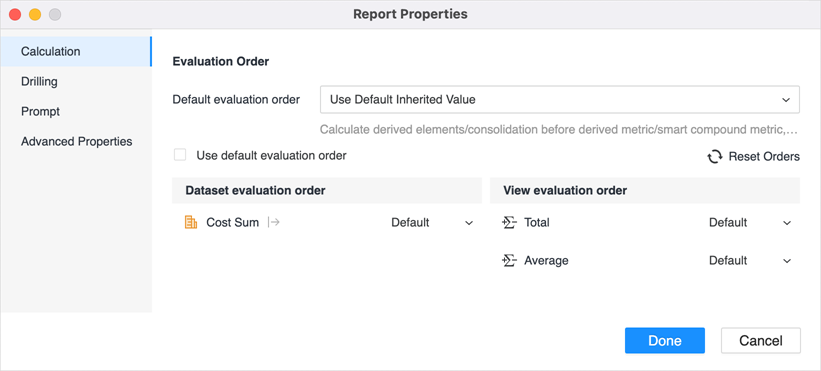
-
Totali parziali > Fare clic con il pulsante destro del mouse su un gruppo personalizzato nei riquadri Oggetto e Editor
-
-
Visualizzazione
-
Alias > Tutti gli oggetti possono essere rinominati direttamente nei pannelli Editor e oggetti
-
Visualizzazione oggetto > Fare clic con il pulsante destro del mouse su un gruppo personalizzato nei riquadri Oggetto e Editor
-
Valori Null > Proprietà report > Proprietà avanzate

-
Modalità Grafico Tabella > Obsoleta
-
-
Generale
-
Drilling > Proprietà report > Drilling

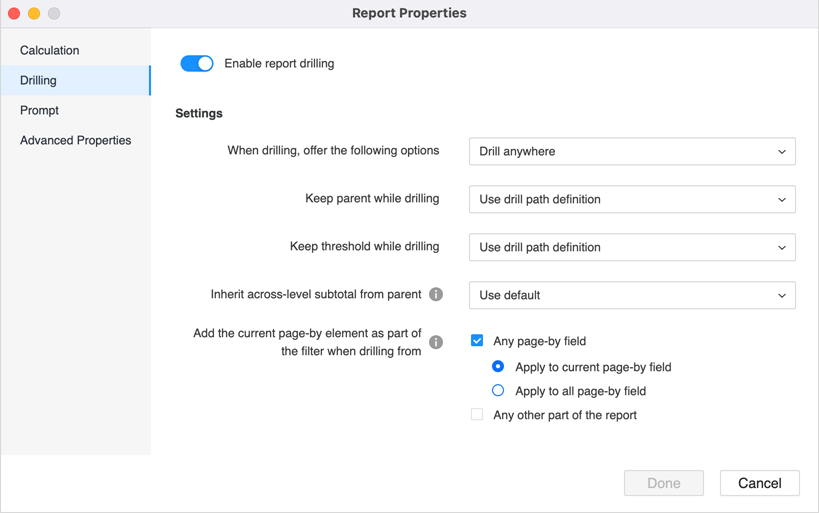
-
Avanzate > Library conserva automaticamente le selezioni di raggruppamento a pagine per utente e le selezioni possono essere reimpostate
-
Generazione SQL > Proprietà report > Proprietà avanzate

Opzioni dati report in MicroStrategy Developer
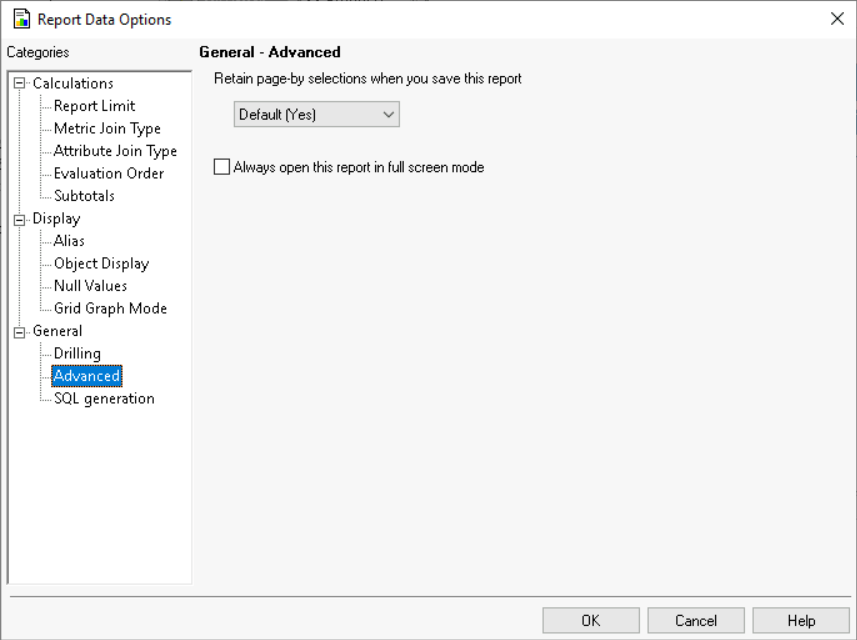
-
Dove posso vedere i dettagli del report?
I dettagli del report sono stati divisi nella finestra di dialogo Proprietà avanzate. La vista SQL è stata aggiunta.
I dettagli del report sono stati obsoleti dalla modalità di creazione poiché tutte le informazioni sui filtri sono visibili nel riepilogo Filtri report. Inoltre, tutte le informazioni sui filtri vengono visualizzate nel riepilogo dei filtri durante l'utilizzo in Library.
Dove posso vedere i dettagli del prompt?
Se il prompt è incluso in un filtro, le risposte al prompt vengono visualizzate nel riepilogo Filtri report durante l'utilizzo in Library. A partire da (Undefined variable: Company_ProductNames.ReleaseName) (marzo 2025), le risposte ai prompt anziché la definizione vengono visualizzate per i livelli aggiuntivi nei filtri. Questo si applica ai report con un numero elevato di prompt, come quelli con prompt all'interno dei prompt. Ad esempio, un report contiene un elemento di attributo prompt per Regione e un prompt oggetto per selezionare un filtro per il report. Viene visualizzato uno di questi filtri che consente di selezionare le categorie da visualizzare. Le regioni e la categoria selezionate vengono visualizzate nel riepilogo Filtri report, come mostrato di seguito:

